Tutorial Ubuntu 20.04 LTS : Cara Instalasi dan Konfigurasi DNS Server menggunakan BIND 9
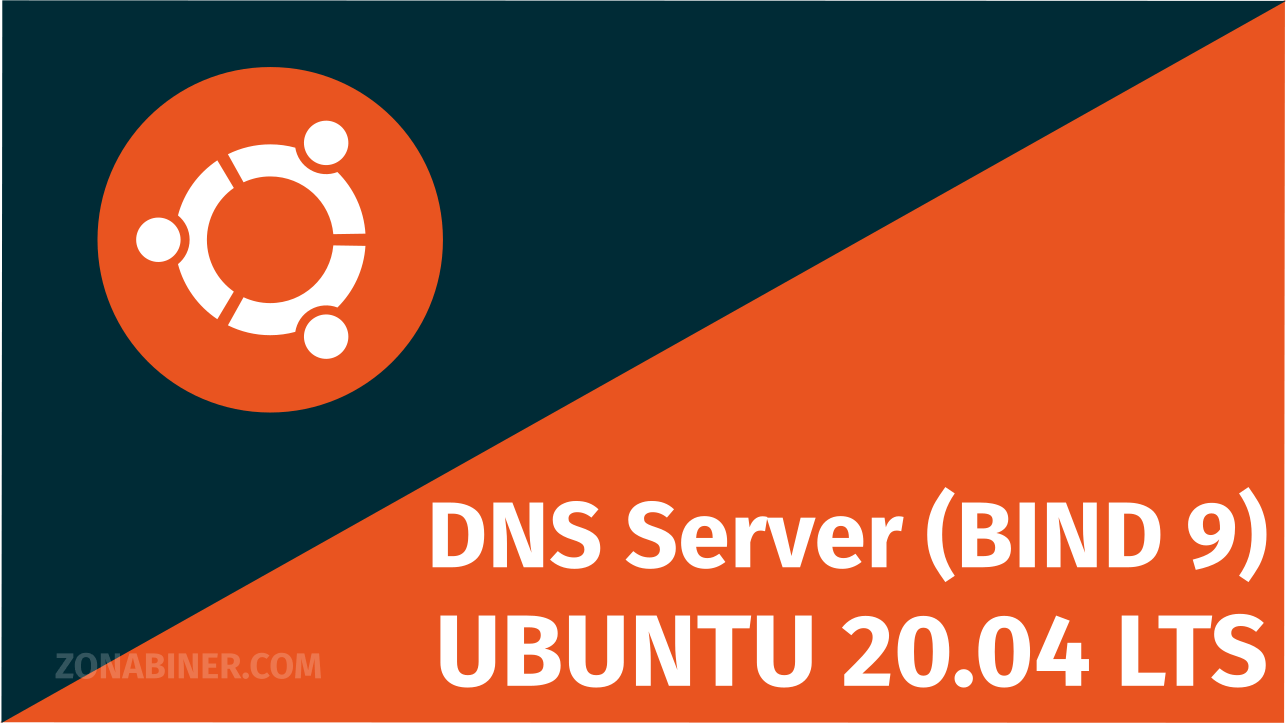
Bagi seseorang yang bekerja pada bidang jaringan komputer tentunya tidak akan asing lagi ketika mendengar kata DNS. DNS (Domain Name Server) memiliki tugas utama untuk melakukan penerjemaahan Domain menjadi IP Address dan sebaliknya. Tanpa DNS maka akan sulit sekali ketika kita ingin membuka situs tertentu karena harus mengerti dahulu nomer IP Address nya. Berkat DNS masalah itu sudah bisa ditangani, karena pada dasarnya manusia lebih mudah mengingat kata daripada angka. Pada postingan ini kita akan melakukan instalasi dan konfigurasi DNS Server menggunakan BIND 9 pada Ubuntu Server 20.04 LTS.
Install
Sebelum melakukan instalasi paket aplikasi terlebih dahulu lakukan update dan upgrade sistem.
Paket bind9 dapat di install melalui command berikut.
Config
Untuk mememulai konfigurasi DNS menggunakan BIND 9 terlebih dahulu kita pindah kedalam direktori /etc/bind.
Selanjutnya kita buat file db.ip dengan cara melakukan copy dari file db.127. Copy juga file db.local dengan nama db.domain.
zonabiner@zonabiner:/etc/bind$ ls bind.keys db.255 db.ip named.conf.default-zones rndc.key db.0 db.domain db.local named.conf.local zones.rfc1918 db.127 db.empty named.conf named.conf.options
Setelah 2 file tersebut terbuat kita edit file db.domain terlebih dahulu.
Pada file db.domain replace / ubah localhost menjadi nama domain yang ingin kita buat. Jika seperti dicontoh ini saya menciba membuat domain untuk zonabiner.dev. Pada kasus ini saya juga akan membuat 2 buah sub domain yaitu nantinya www.zonabiner.dev dan blog.zonabiner.dev. Jangan lupa kita berikan IP Address server DNS kita.
Selanjutnya kita lakukan edit pada file db.ip. Replace / ubah localhost sesuai dengan nama domain kalian. Ingat pada angka 27 tersebut ganti dengan angka terakhir (host) dari IP Address Server. Contoh dinisi jika saya menggunakan IP Address 10.1.1.27 sebagai IP Server DNS maka angka terakhir tersebut adalah 27.
Lanjut pada file named.conf.local kita lakukan pendefinisian zone berdasarkan Nama Domain yang kita buat beserta IP Address DNS Servernya. Pada bagian 1.1.10.in-addr.arpa perlu diperhatikan bahwa ini sebenarnya adalah reverse dari IP Address DNS kita. Jika IP Address DNS Server adalah 10.1.1.27 maka akan direverse menjadi 1.1.10 ditambah dengan .in-addr.arp. Mengapa angka terakhir dari IP Address tidak ikut direverse ? Angka terakhir ini sudah ada pada file db.ip.
Karena DNS Server kita hanya mengelola domain zonabiner.dev maka untuk domain lain yang kita tidak kelola seperti google.com, facebook.com , dll. Agar kita dapat melakukan akses ke domain lainya maka kita harus menambahkan DNS Forwarding. Sebagai contoh disini saya menggunakan Google Public DNS 8.8.8.8 sebagai DNS forwarding.
Langkah terakhir kita harus lakukan restart service BIND 9 agar melakukan load konfigurasi terbaru. Pastikan service berjalan dengan normal tidak ada error.
Testing
Jika kalian ingin melakukan testing DNS Server pada server DNS tersebut kalian dapat mengganti sementara resolv dns Server pada file /etc/resolv.conf. Ganti dengan alamat IP DNS Server. Cara ini bisa dilakukan juga pada client yang menggunakan distro linux.
# This file is managed by man:systemd-resolved(8). Do not edit. # # This is a dynamic resolv.conf file for connecting local clients to the # internal DNS stub resolver of systemd-resolved. This file lists all # configured search domains. # # Run "resolvectl status" to see details about the uplink DNS servers # currently in use. # # Third party programs must not access this file directly, but only through the # symlink at /etc/resolv.conf. To manage man:resolv.conf(5) in a different way, # replace this symlink by a static file or a different symlink. # # See man:systemd-resolved.service(8) for details about the supported modes of # operation for /etc/resolv.conf. nameserver 10.1.1.27
Gunakan tools nslookup untuk melakukan pengujian DNS Server.
zonabiner@zonabiner:/etc/bind$ nslookup zonabiner.dev Server: 10.1.1.27 Address: 10.1.1.27#53 Name: zonabiner.dev Address: 10.1.1.27 zonabiner@zonabiner:/etc/bind$ nslookup www.zonabiner.dev Server: 10.1.1.27 Address: 10.1.1.27#53 Name: www.zonabiner.dev Address: 10.1.1.27 zonabiner@zonabiner:/etc/bind$ nslookup blog.zonabiner.dev Server: 10.1.1.27 Address: 10.1.1.27#53 Name: blog.zonabiner.dev Address: 10.1.1.27 zonabiner@zonabiner:/etc/bind$ nslookup 10.1.1.27 27.1.1.10.in-addr.arpa name = zonabiner.dev.
Berikut ini pengujian menggunakan Sistem Operasi Windows. Kalian cukup mengubah DNS Server menjadi Static dan isikan IP Address DNS Server. Lalu jangan lupa untuk melakukan flush dns cache ipconfig /flushdns.
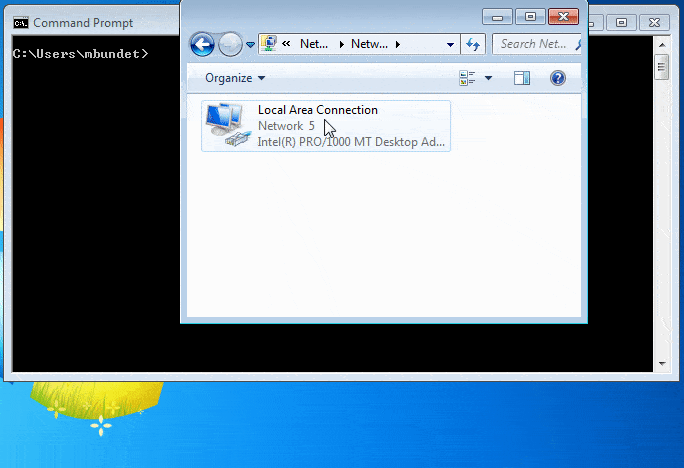
Agar nantinya kita tidak mengubah nya secara manual. Kita bisa mengubah/menambahkan DNS Address pada DHCP Server. Agar nantinya DNS Server ini diberikan ketika Konfigurasi IP Address diberikan oleh DHCP Client. Oke cukup sekian konfigurasi DNS Server menggunakan BIND 9 pada Ubuntu 20.04 LTS. Selamat Mencoba dan Happy Config.. 😉








